إنشاء نهج لتمكين حماية كلمة مرور عامل ESET Management
اتبع الخطوات التالية لإنشاء نهج جديد سيعمل على فرض كلمة مرور لحماية عامل ESET Management. عند استخدام إعداد محمي بكلمة مرور، لا يُمكن إزالة تثبيت عامل ESET Management أو إصلاحه ما لم يكن مطلوباً كلمة مرور. راجع حماية العامل لمزيد من التفاصيل.
أساسي
أدخل اسماً لهذه السياسة. يعد حقل الوصف اختيارياً.
الإعدادات
حدد عامل ESET Management من القائمة المنسدلة > وقم بتوسيع الإعداد > وانقر فوق تعيين بجوار الإعداد المحمي بكلمة مرور واكتب كلمة المرور. ستكون كلمة المرور هذه مطلوبة إذا كان هناك شخص يحاول إزالة تثبيت عامل ESET Management أو إصلاحه على كمبيوتر عميل.
سجل كلمة المرور في مكان آمن. إذا كان عامل ESET Management محمياً بكلمة مرور، يجب توفير كلمة المرور لإلغاء التثبيت أو إصلاح العامل أو ترقيته (مع التغييرات). |
تعيين
حدد الأجهزة العميلة (الأجهزة المنفردة أو المجموعات الكاملة) المستلمة لهذا النهج.
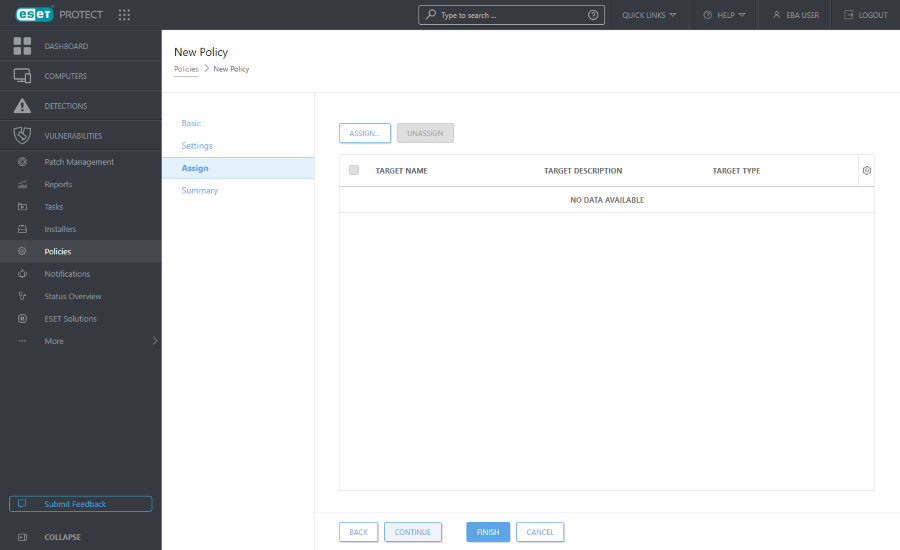
انقر فوق تعيين لعرض جميع المجموعات الثابتة والديناميكية وأعضائها. حدد أجهزة الكمبيوتر أو المجموعات المطلوبة وانقر فوق موافق.
نوصي باختبار السياسة من خلال تعيينها لجهاز كمبيوتر واحد قبل تعيينها لمزيد من الأهداف. |
لتعيين جميع أجهزة الكمبيوتر في مجموعة، قم بتعيين المجموعة بدلاً من أجهزة الكمبيوتر الفردية لمنع بطأ وحدة التحكم على شبكة الإنترنت. تعرض وحدة التحكم على شبكة الإنترنت تحذيراً إذا حددت عدد كبير من أجهزة الكمبيوتر. |
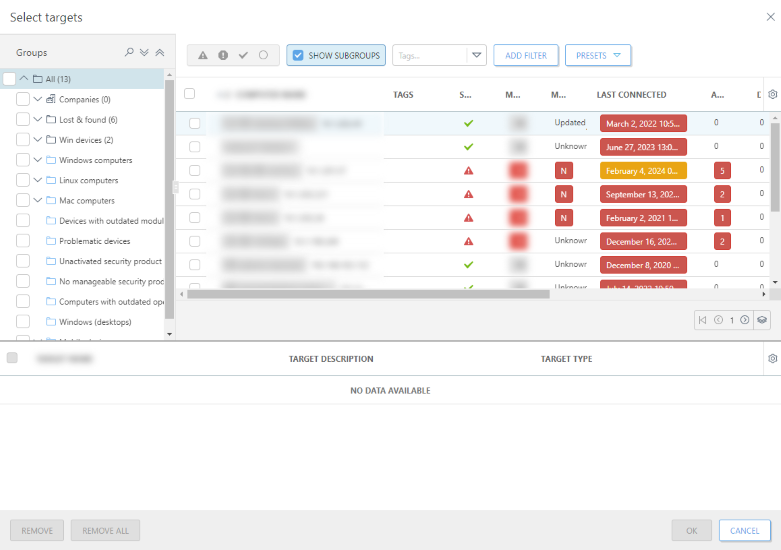
ملخص
راجع إعدادات هذا النهج وانقر فوق إنهاء. يتم تطبيق السياسة على الأهداف بعد ارتباطها التالي بـ ESET PROTECT.
لتطبيق النهج على الفور، يمكنك تشغيل إجراء إرسال مكالمة إيقاظ على الأهداف في أجهزة الكمبيوتر. |